Thao tác tắt nguồn máy tính khá đơn giản, dễ thực hiện đối với mọi người. Nhưng đôi khi người sử dụng gặp phải tình huống máy tính không tắt được nguồn trên hệ điều hành Window. Vậy nguyên nhân của tình trạng này là gì? Cách thức khắc phục lỗi này ra sao? Cùng Gamebai-Thegioi.com tìm hiểu cụ thể về lý do và giải pháp sửa lỗi máy tính không tắt nguồn được trong bài viết dưới đây.
Cách thức nhận biết máy tính không tắt được nguồn hoàn toàn
Các bạn có thể dễ dàng nhận thấy máy không tắt hoàn toàn khi sử dụng chức năng Shutdown trên hệ điều hành mà máy tính không tắt như bình thường. Có thể là màn hình đã tắt nhưng quạt mainboard, đèn tín hiệu vẫn còn hoạt động. Thông thường, các bạn sẽ nhấn giữ nút nguồn của máy để thực hiện tắt nhanh chóng.
Bạn đang xem: Máy tính không tắt được nguồn: Nguyên nhân và cách xử lý

Tuy nhiên, mọi người không nên sử dụng cách thức tắt nguồn máy tính này thường xuyên. Bởi vì nó có thể gây hại đến hệ điều hành. Đặc biệt, phương thức này có thể khiến linh kiện, phần cứng hư hỏng nhanh chóng.
Một vài nguyên nhân khiến máy tính không tắt nguồn được
Có rất nhiều lý do gây ra tình trạng máy tính không tắt hoàn toàn được. Cụ thể như sau:
- Do một vài tiến trình (Service hay Process) đang chạy ngầm.
- Xung đột phần cứng hoặc phần mềm.
- Nguyên nhân do driver máy tính lỗi
- Do virus độc hại gây ra
- Tính năng khởi động nhanh (Fast Startup) trên hệ điều hành Windows 8.1 và Windows 10 bị lỗi.
Chia sẻ những cách khắc phục máy tính không tắt được nguồn
Xem thêm : Chia Sẻ Dữ Liệu Giữa Máy Thật Và Máy Ảo VMware Chi Tiết
Tình trạng laptop không tắt được nguồn không quá nghiêm trọng như các bạn nghĩ dù liên quan đến phần mềm, tiến trình và hệ điều hành. Vì vậy, bạn có thể dễ dàng tự xử lý theo những phương thức như sau:
Khắc phục lỗi laptop không tắt nguồn được bằng dùng tổ hợp phím
Đây là cách thức xử lý lỗi máy tính không tắt nguồn hoàn toàn đơn giản nhất, nhanh nhất chưa đến 5 giây. Mọi người chỉ cần nhấn thêm phím Shift khi bấm vào Shutdown để thực hiện tắt máy hoặc WIndows + D
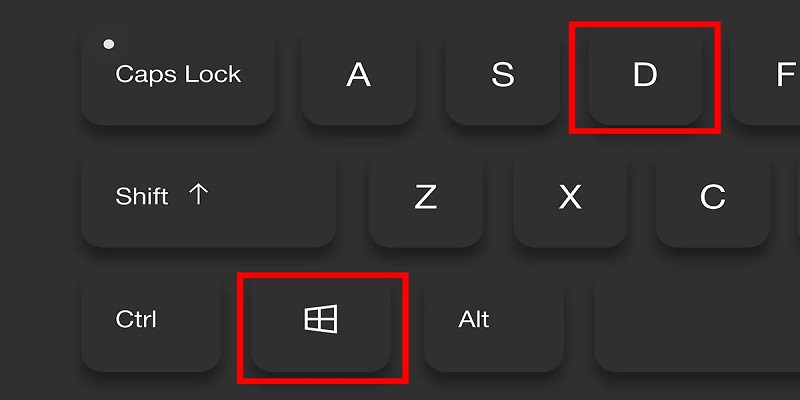
Giải pháp sử dụng lệnh tắt máy tại cmd
Phương pháp tắt nguồn laptop bằng những câu lệnh trong cmd giống như cách thức bạn hẹn giờ máy tính tự động tắt. Tuy nhiên, ở trường hợp lỗi này, các bạn cần cài đặt thời gian bằng 0, nghĩa là laptop sẽ tắt ngay lập tức sau khi điền dòng lệnh. Những bước cụ thể như sau:
- Anh em hãy bấm nút Start rồi gõ cụm cmd rồi bấm vào Command Prompt để tiến hành mở quyền Admin.
- Tiếp theo, bạn nhập dòng lệnh tắt nguồn “shutdown /s /f /t 0”. Cuối cùng bấm vào ô Enter để máy tính tắt nguồn nhanh chóng.
Phương thức xóa các phần mềm làm xung đột
Khi nhận thấy có ứng dụng gây xung đột khiến máy tính không tắt được hoàn toàn thì các bạn cần xóa chúng đi. Để xem đâu là phần mềm tạo ra xung đột khiến laptop không thể tắt nguồn, anh em chỉ cần nhớ có cài đặt thêm ứng dụng nào mới trong thời gian gần nhất không. Nếu có thì bạn có thể xác định đó là các app gây xung đột và nên bỏ cài đặt chúng để khắc phục lỗi máy laptop không tắt nguồn hoàn toàn được.

Tắt chức năng khởi động nhanh Fast Startup trên máy tính
Trên thiết bị dùng hệ điều hành Window 8.1 và Windows 10, hãng sản xuất Microsoft đã tăng thêm tính năng khởi động nhanh có tên gọi là Fast Startup. Tuy nhiên, chức năng này gây khá nhiều sự cố, trong đó có lỗi laptop không tắt nguồn được. Vì vậy, các bạn nên tắt tính năng này đi thông qua cách thức Windows + R rồi nhập “control” và bấm vào Enter.
Xem thêm : Hướng dẫn chi tiết cách chơi xổ số miền Nam cho người mới
Tại cửa sổ Control Panel, các bạn hãy chuyển đến chế độ Category rồi lựa chọn System and Security. Sau đó, tại mục Power Options, bạn hãy lựa chọn Change what the power buttons do. Tiếp theo, hãy lựa chọn phương án Shutdown tại phần When I press the power button và chọn bỏ tại ổ Turn on fast startup. Cuối cùng, bấm vào Save Changes để hoàn thành quy trình cài đặt.
Cách thức tắt những tiến trình, dịch vụ chạy ngầm trên máy tính
Một số tiến trình, dịch vụ đang chạy ngầm cũng là lý do khiến máy tính không tắt được nguồn. Vì vậy, các bạn nên tắt nó đi bằng cách thức bấm tổ hợp phím Windows + R rồi điền “msconfig” và bấm vào Enter.
Trong cửa sổ System Configuration, các bạn hãy di chuyển sang tab Services rồi nhấn vào ô Hide all Microsoft services ở phần dưới ô cửa sổ. Lúc này, những tiến trình và dịch vụ của hãng Microsoft sẽ ẩn đi. Các bạn chỉ thấy tiến trình của bên thứ ba. Anh em hãy lựa chọn và nhấn vào ô Disable ở những dịch vụ không cần cho laptop rồi bấm vào OK để lưu thay đổi đã thực hiện trước đó.
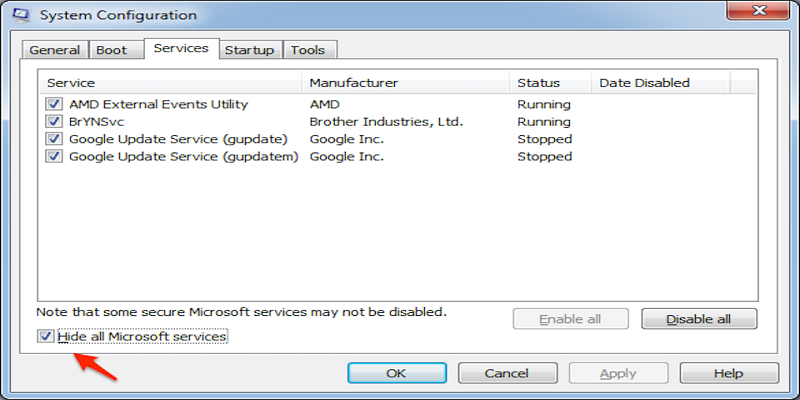
Khắc phục lỗi laptop không tắt nguồn bằng diệt virus, malware
Những virus hoặc malware cũng có thể là nguyên nhân khiến máy tính không thể tắt được nguồn. Vì vậy, bạn nên sử dụng phần mềm diệt virus chuyên dụng để thực hiện quét toàn bộ laptop.
Như vậy, bài viết đã cung cấp các cách sửa lỗi máy tính không tắt được nguồn theo từng nguyên nhân. Nếu sử dụng những phương pháp trên mà vẫn không thể cải thiện tình trạng thì hãy mang laptop đến đơn vị sửa chữa chuyên nghiệp để được trợ giúp tốt nhất.
Nguồn: https://gamebai-thegioi.com
Danh mục: Blogs
